这里我只连接了两个站点的远程仓库,一个是国内的Gitee,另一个是Github,这两个站点的连接方式主要有两种,第一种就是通过https来连接远程仓库,另一种是通过ssh公钥来连接,这两个站点练接的大致过程都是一样的,只有一些小细节要注意
首先来讲Gitee的远程仓库
- Gitee
- HTTPS的方式
- 创建一个testGit的空文件夹,然后在该文件夹下进入bash窗口,完成init以及用户级别的设置(这里就不演示了)
- 在gitee中创建一个用于联系的仓库,如下

- 关联你的gitee远程仓库,指令如下:
-
git remote add origin https://gitee.com/keshi01/my-test01.git其中,后面的url是自己仓库的,图示如下


-
在Bash中输入上述代码后,我们进行远程仓库的拉取
git pull origin master输入完之后回车,这时候会弹出窗口让我们进行登录,如下所示
 然后,我们输入自己gitee的用户名和密码,即可完成远程仓库的拉取
然后,我们输入自己gitee的用户名和密码,即可完成远程仓库的拉取
-
-
接下来是远程仓库的推送
-
首先,我们随便写一个文本文件,比如test.txt,随便加点内容,然后,对新的test.txt完成提交,指令如下
git add . git commit -m "这里是注释,必须添加"
-
完成之后,在Bash中,输入如下指令完成推送
git push origin master完成之后,回到gitee的仓库页面刷新,我们会发现里面有我们刚刚创建的test.txt
 这样,HTTPS的远程仓库的推送就完成了
这样,HTTPS的远程仓库的推送就完成了
-
-
SSH公钥:这里又分两种,一种是仓库公钥,另一种是账户公钥,两个的作用域不同,区别下面会另讲
-
账户SSH公钥
-
首先,在Bash窗口通过命令 "ssh-keygen"生成 SSH Key:
ssh-keygen -t ed25519 -C "Gitee SSH Key"其中,"-t" 代表公钥的类型,"-C"为注释
-
输入上述指令后,连续按3次回车键即可
-
之后,通过 "ls ~/.ssh/" 指令来查看SSH公钥和私钥,会输出
id_ed25519 id_ed25519.pub其中,前者是私钥,后者是公钥,我们读取公钥文件
cat ~/.ssh/id_ed25519.pub输出如下所示,
ssh-ed25519 AAAA***5B Gitee SSH Key将公钥复制,后面会用
-
现在我们进去gitee,「个人设置」->「安全设置」->「SSH 公钥」->「添加公钥」
 将刚刚复制的公钥粘贴到公钥文本框,并为该公钥添加一个标题
将刚刚复制的公钥粘贴到公钥文本框,并为该公钥添加一个标题 -
完成上述之后回到Bash,输入 "ssh -T git@gitee.com"测试绑定是否成功,如下

-
-
仓库SSH公钥(注意:仓库与账号的SSH是不相通但互斥的!)
-
在获取公钥的部分(即Bash窗口的操作)跟账户的是相同的,我们直接看在gitee的操作
-
复制生成的ssh key,通过仓库主页 「管理」->「部署公钥管理」->「添加部署公钥」 ,将生成的公钥添加到仓库中(大致跟账户相同)

-
配置完之后,同样也是通过 "ssh -T"指令来测试,指令如下
$ ssh -T git@gitee.com //下面是输出结果 Hi Anonymous! You've successfully authenticated, but GITEE.COM does not provide shell access.
-
-
区别:
-
账户的 SSH Key 和账户绑定,当账户具有 推送/拉取 权限时可通过 SSH 方式 推送/拉取 的仓库。
-
仓库的 SSH key 只针对仓库,且我们仅对仓库提供了部署公钥,即仓库下的公钥仅能拉取仓库,这通常用于生产服务器拉取仓库的代码。
-
-
- HTTPS的方式
-
GitHub
-
HTTPS的方式
-
跟gitee相同,我们现在github中创建一个仓库用于演示(进入github可能要翻墙,也可以是用加速器,比如watt),然后获取仓库的url


-
然后,在一个空文件夹下打开Bash窗口,完成init以及用户级别的设置
-
完成之后,我们连接github的远程仓库,如下

-
紧接着,我们拉去远程仓库的文件,如下(注意,这里有的人可能不是main,主要看的是你在github中仓库的分支名,有的人master也可以)
 然后,就会弹出窗口,如下所示,这里我们输入账号密码
然后,就会弹出窗口,如下所示,这里我们输入账号密码
-
此时,Bash窗口可能会输出如下结果
 这里输入还是我们的账号但密码不是我们账号的密码,我们需要进入GitHub,点击右上角头像–> setting --> Developer settings --> Personal access tokens页面
这里输入还是我们的账号但密码不是我们账号的密码,我们需要进入GitHub,点击右上角头像–> setting --> Developer settings --> Personal access tokens页面 点击进入后,在Note中填写备注,然后分别勾选workflow、gist、user,如下
点击进入后,在Note中填写备注,然后分别勾选workflow、gist、user,如下 勾选完成后,点击最下面的Generate token,就会获得一个新的token,这里一定要把生成的token复制下来,因为一刷新就看不到了
勾选完成后,点击最下面的Generate token,就会获得一个新的token,这里一定要把生成的token复制下来,因为一刷新就看不到了 -
现在带着刚刚复制的token回到Bash,在输入完我们的账号后,会弹出一个窗口
 这里就是输入我们刚刚复制的token了,点击ok之后即可以成功拉取了,然后剩下的跟gitee都大差不差了,但是在推送时,如果你github仓库的分支是main时,推送的指令如下
这里就是输入我们刚刚复制的token了,点击ok之后即可以成功拉取了,然后剩下的跟gitee都大差不差了,但是在推送时,如果你github仓库的分支是main时,推送的指令如下git push origin master:main //git push <远程主机名> <本地分支名>:<远程分支名> //而当我们的本地分支与远端分支一致时,则可以将命令简化为: //git push <远程主机名> <分支名>
-
-
关于github的SSH跟gitee的就一模一样了,这里就不再多说了
---------------------------------------------------------------------------------------------------------------------------------

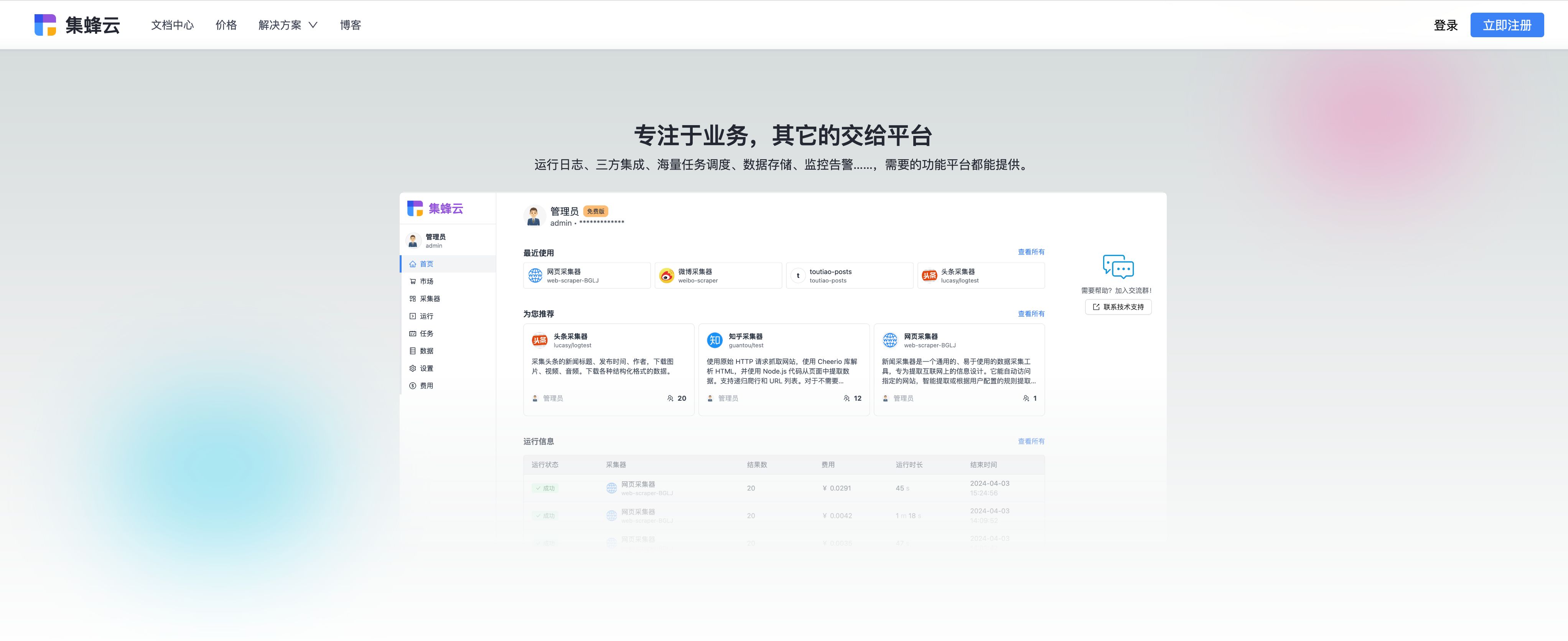

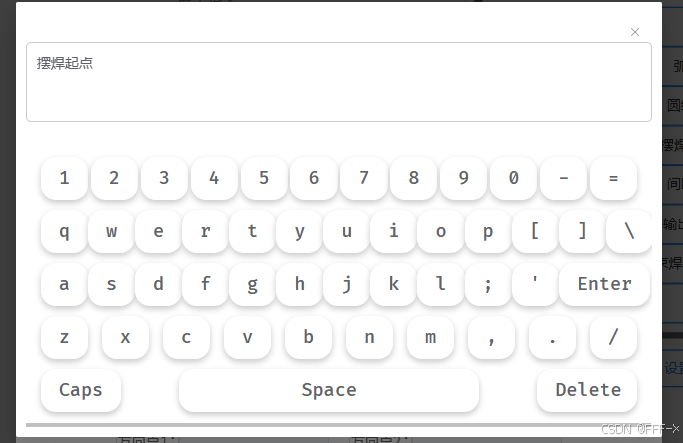



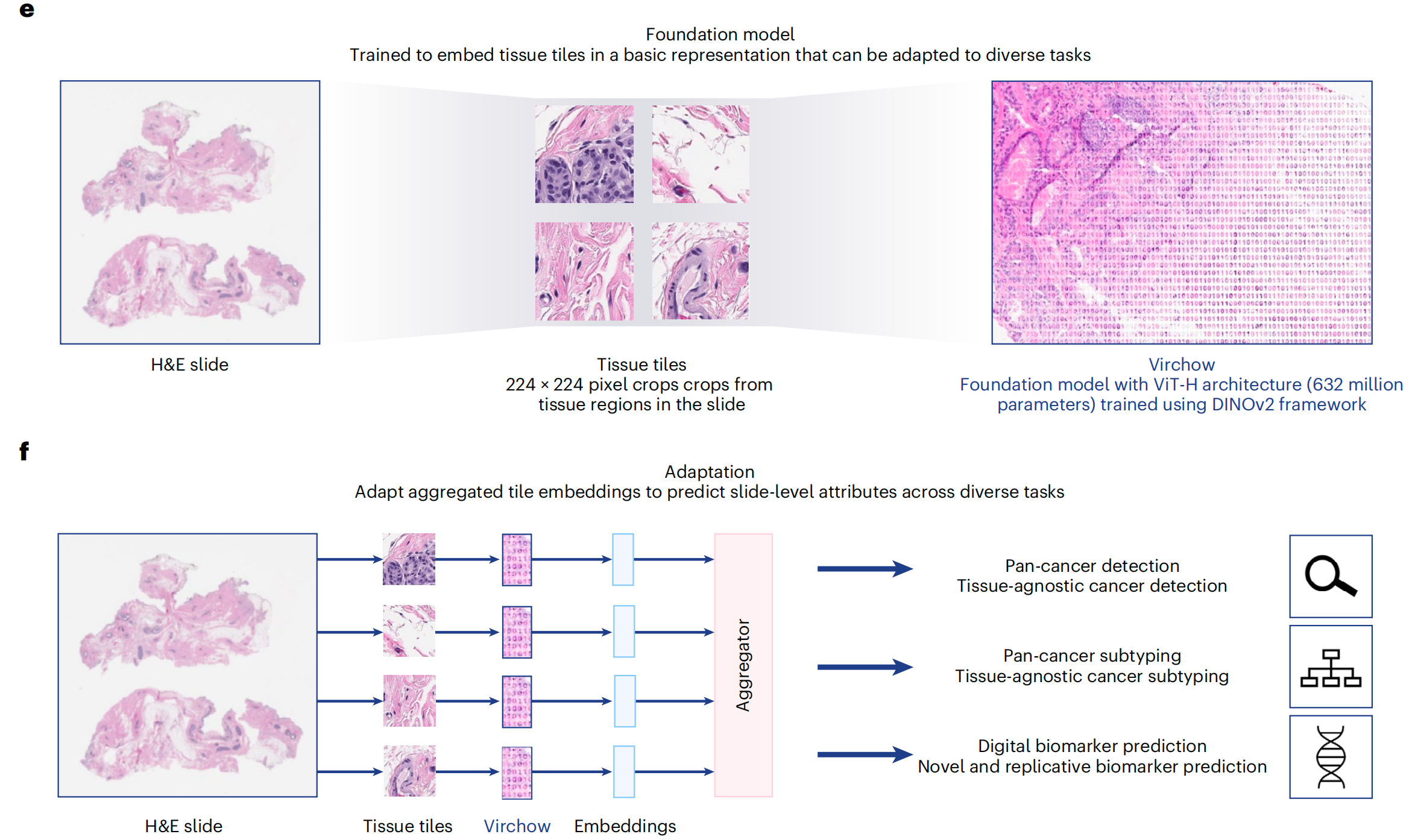









![[数据集][目标检测]金属罐缺陷检测数据集VOC+YOLO格式8095张4类别](https://i-blog.csdnimg.cn/direct/9bbf7c52fa9e4e5cb05cf4d76b7ffea1.png)